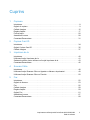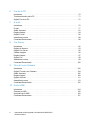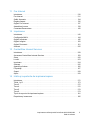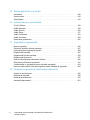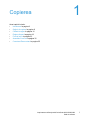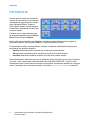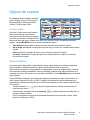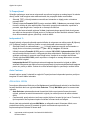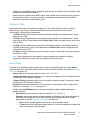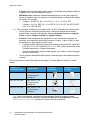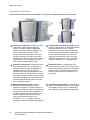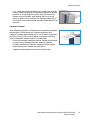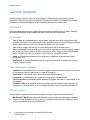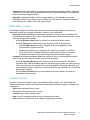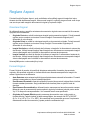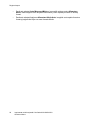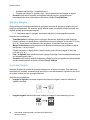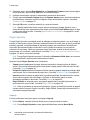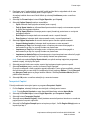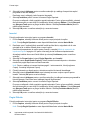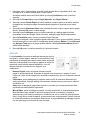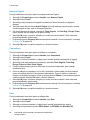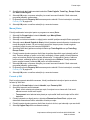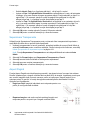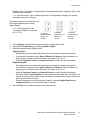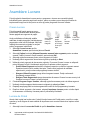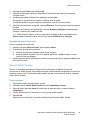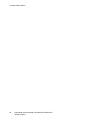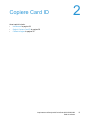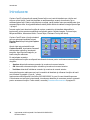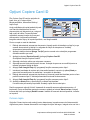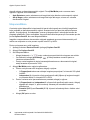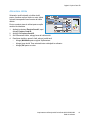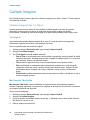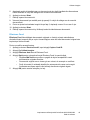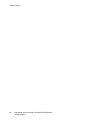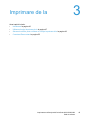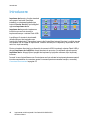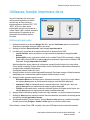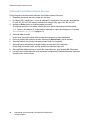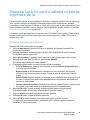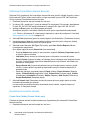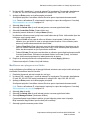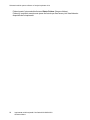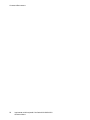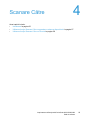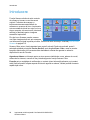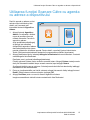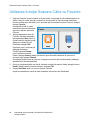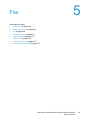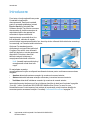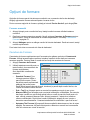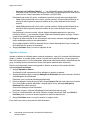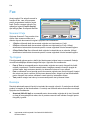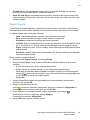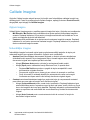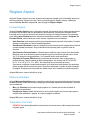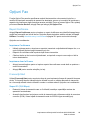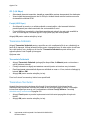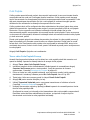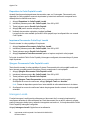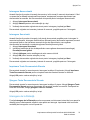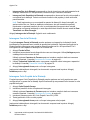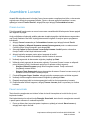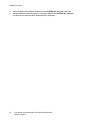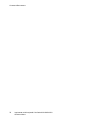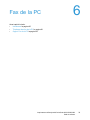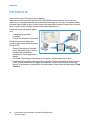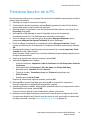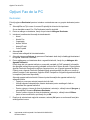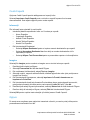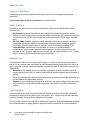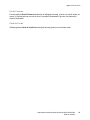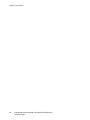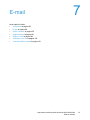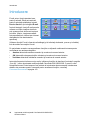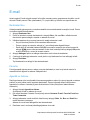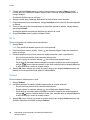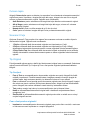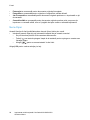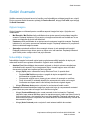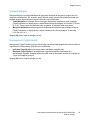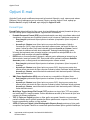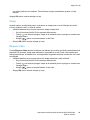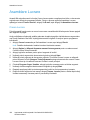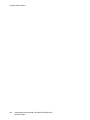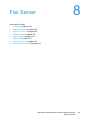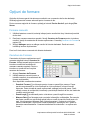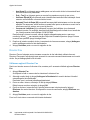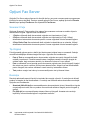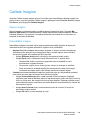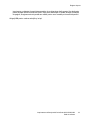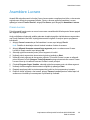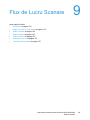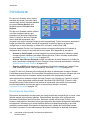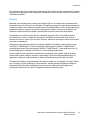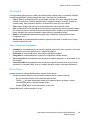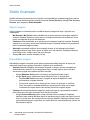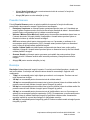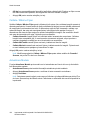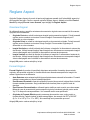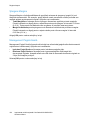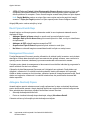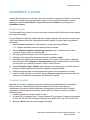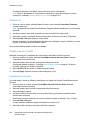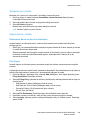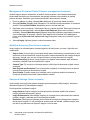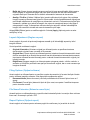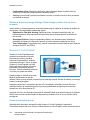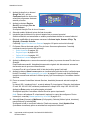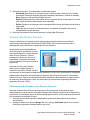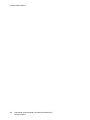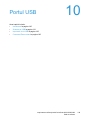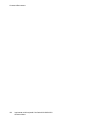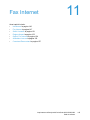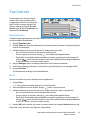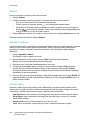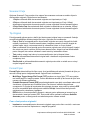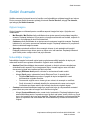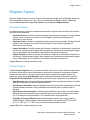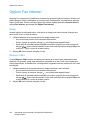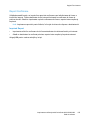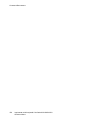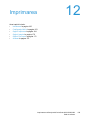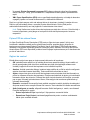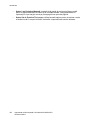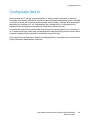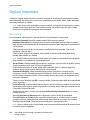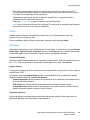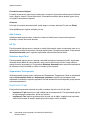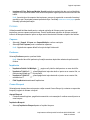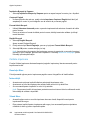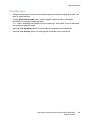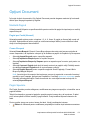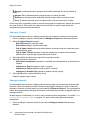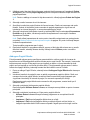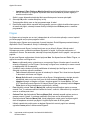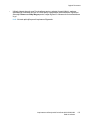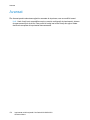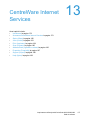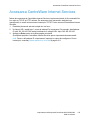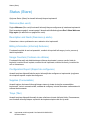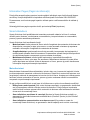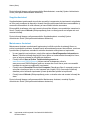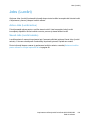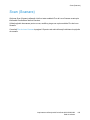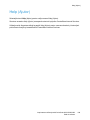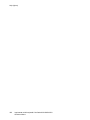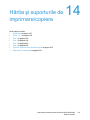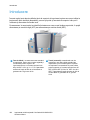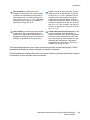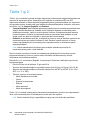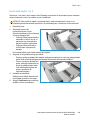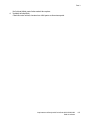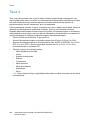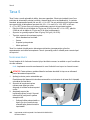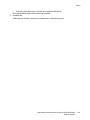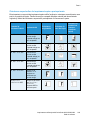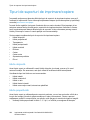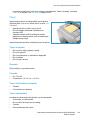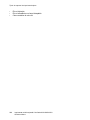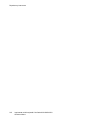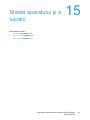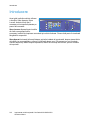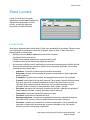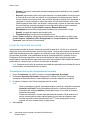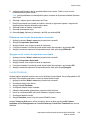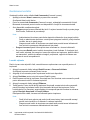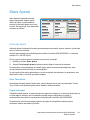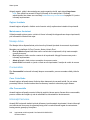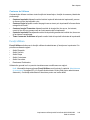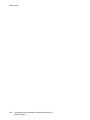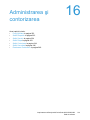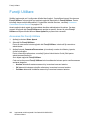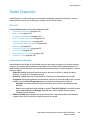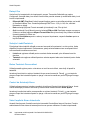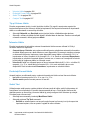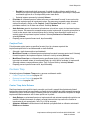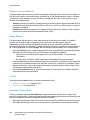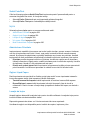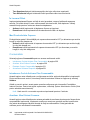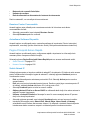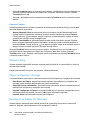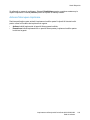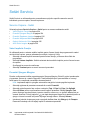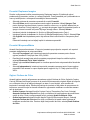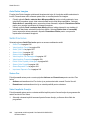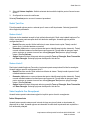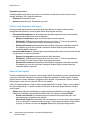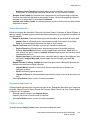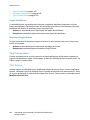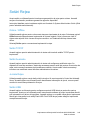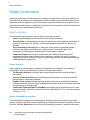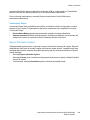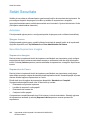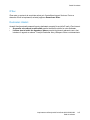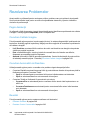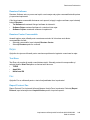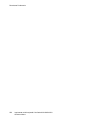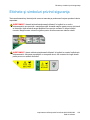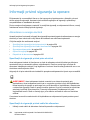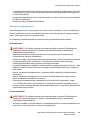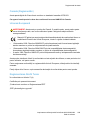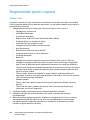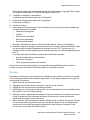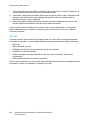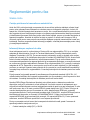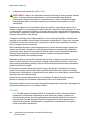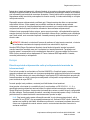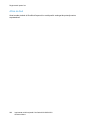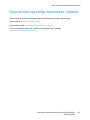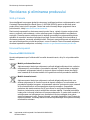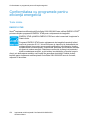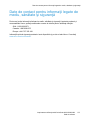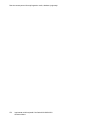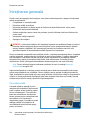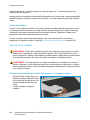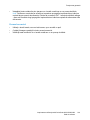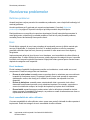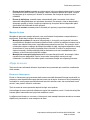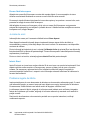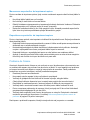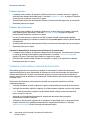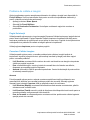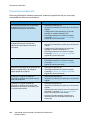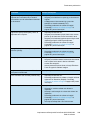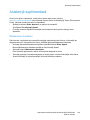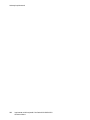Xerox ColorQube 9301/9302/9303 Manualul utilizatorului
- Tip
- Manualul utilizatorului

Xerox
®
ColorQube
®
9301 / 9302 / 9303 Xerox ConnectKey Controller
User Guide
Guide d'utilisation
Xerox ColorQube
9301 / 9302 / 9303
Multifunction Printer
Imprimante multifonction
Italiano Guida per l’utente
Deutsch Benutzerhandbuch
Español Guía del usuario
Português Guia do usuário
Nederlands Gebruikershandleiding
Svenska Användarhandbok
Dansk Betjeningsvejledning
Suomi Käyttöopas
Norsk Brukerhåndbok
Русский Руководство пользователя
Čeština Uživatelská příručka
Polski Przewodnik użytkownika
Magyar
Felhasználói útmutató
Türkçe
Kullanıcı Kılavuzu
Ελληνικά Εγχειρίδιο χρήστη
Română
Ghid de Utilizare

© 2013 Xerox Corporation. Toate drepturile rezervate. Drepturile nepublicate sunt rezervate conform legilor privind dreptul de
autor din Statele Unite. Reproducerea conţinutului acestei publicaţii nu este permisă sub nicio formă fără permisiunea
acordată de Xerox Corporation.
Protecţia prin dreptul de autor invocată include toate formele de materiale şi informaţii protejate prin dreptul de autor, permise
în acest moment prin dreptul statutar sau judiciar ori acordate în continuare, incluzând, fără a se limita la, materialele
generate de programele software care sunt afişate pe ecran, cum ar fi stiluri, modele, pictograme, afişaje pe ecran, structuri
şi aşa mai departe.
XEROX
®
şi XEROX şi marca figurativă
®
, Phaser
®
, PhaserSMART
®
, PhaserMatch
®
, PhaserCal
®
, PhaserMeter™,
CentreWare
®
, PagePack
®
, eClick
®
, PrintingScout
®
, Walk-Up
®
, WorkCentre
®
, FreeFlow
®
, SMARTsend
®
, Scan to PC
Desktop
®
, MeterAssistant
®
, SuppliesAssistant
®
, Xerox Secure Access Unified ID System
®
, Xerox Extensible Interface
Platform
®
, ColorQube
®
, Global Print Driver
®
şi Mobile Express Driver
®
sunt mărci comerciale ale Xerox Corporation în
Statele Unite şi/sau în alte ţări.
Adobe
®
Reader
®
, Adobe
®
Type Manager
®
, ATM™, Flash
®
, Macromedia
®
, Photoshop
®
şi PostScript
®
sunt mărci comerciale
ale Adobe Systems Incorporated în Statele Unite şi/sau în alte ţări.
Apple
®
, AppleTalk
®
, Bonjour
®
, EtherTalk
®
, Macintosh
®
, Mac OS
®
şi TrueType
®
sunt mărci comerciale ale Apple Inc.,
înregistrate în Statele Unite şi în alte ţări.
HP-GL
®
, HP-UX
®
şi PCL
®
sunt mărci comerciale ale Hewlett-Packard Corporation în Statele Unite şi/sau în alte ţări.
IBM
®
şi AIX
®
sunt mărci comerciale ale International Business Machines Corporation în Statele Unite şi/sau în alte ţări.
Microsoft
®
, Windows Vista
®
, Windows
®
şi Windows Server
®
sunt mărci comerciale ale Microsoft Corporation în Statele Unite
şi în alte ţări.
Novell
®
, NetWare
®
, NDPS
®
, NDS
®
, IPX™ şi Novell Distributed Print Services™ sunt mărci comerciale ale Novell, Inc. în
Statele Unite şi în alte ţări.
SGI
®
şi IRIX
®
sunt mărci comerciale ale Silicon Graphics International Corp. sau ale filialelor sale în Statele Unite şi/sau în
alte ţări.
Sun, Sun Microsystems şi Solaris sunt mărci comerciale sau mărci comerciale înregistrate ale Oracle şi/sau ale sucursalelor
sale în Statele Unite şi în alte ţări.
UNIX
®
este o marcă comercială în Statele Unite şi în alte ţări, licenţiată exclusiv prin X/ Open Company Limited.
Versiunea 1.0 a documentului: februarie 2013

Imprimanta multifuncţională ColorQube 9301/9302/9303
Ghid de utilizare
3
Cuprins
1 Copierea
Introducere . . . . . . . . . . . . . . . . . . . . . . . . . . . . . . . . . . . . . . . . . . . . . . . . . . . . . . . . . . . . . 8
Opţiuni de copiere . . . . . . . . . . . . . . . . . . . . . . . . . . . . . . . . . . . . . . . . . . . . . . . . . . . . . . . . 9
Calitate Imagine . . . . . . . . . . . . . . . . . . . . . . . . . . . . . . . . . . . . . . . . . . . . . . . . . . . . . . . .15
Reglare Aspect . . . . . . . . . . . . . . . . . . . . . . . . . . . . . . . . . . . . . . . . . . . . . . . . . . . . . . . . .17
Format Ieşire . . . . . . . . . . . . . . . . . . . . . . . . . . . . . . . . . . . . . . . . . . . . . . . . . . . . . . . . . . . 20
Asamblare Lucrare . . . . . . . . . . . . . . . . . . . . . . . . . . . . . . . . . . . . . . . . . . . . . . . . . . . . . . 28
Conectare/Deconectare . . . . . . . . . . . . . . . . . . . . . . . . . . . . . . . . . . . . . . . . . . . . . . . . . . 31
2 Copiere Card ID
Introducere . . . . . . . . . . . . . . . . . . . . . . . . . . . . . . . . . . . . . . . . . . . . . . . . . . . . . . . . . . . . 34
Opţiuni Copiere Card ID . . . . . . . . . . . . . . . . . . . . . . . . . . . . . . . . . . . . . . . . . . . . . . . . . . 35
Calitate Imagine . . . . . . . . . . . . . . . . . . . . . . . . . . . . . . . . . . . . . . . . . . . . . . . . . . . . . . . .37
3 Imprimare de la
Introducere . . . . . . . . . . . . . . . . . . . . . . . . . . . . . . . . . . . . . . . . . . . . . . . . . . . . . . . . . . . . 40
Utilizarea funcţiei Imprimare de la. . . . . . . . . . . . . . . . . . . . . . . . . . . . . . . . . . . . . . . . . . . 41
Salvarea lucrărilor pentru utilizare cu funcţia Imprimare de la . . . . . . . . . . . . . . . . . . . . . 43
Conectare/Deconectare . . . . . . . . . . . . . . . . . . . . . . . . . . . . . . . . . . . . . . . . . . . . . . . . . . 46
4 Scanare Către
Introducere . . . . . . . . . . . . . . . . . . . . . . . . . . . . . . . . . . . . . . . . . . . . . . . . . . . . . . . . . . . . 48
Utilizarea funcţiei Scanare Către cu Agenda cu Adrese a imprimantei. . . . . . . . . . . . . . . 49
Utilizarea funcţiei Scanare Către cu Favorite . . . . . . . . . . . . . . . . . . . . . . . . . . . . . . . . . . 50
5Fax
Introducere . . . . . . . . . . . . . . . . . . . . . . . . . . . . . . . . . . . . . . . . . . . . . . . . . . . . . . . . . . . . 52
Opţiuni de formare. . . . . . . . . . . . . . . . . . . . . . . . . . . . . . . . . . . . . . . . . . . . . . . . . . . . . . . 53
Fax . . . . . . . . . . . . . . . . . . . . . . . . . . . . . . . . . . . . . . . . . . . . . . . . . . . . . . . . . . . . . . . . . . 56
Calitate Imagine . . . . . . . . . . . . . . . . . . . . . . . . . . . . . . . . . . . . . . . . . . . . . . . . . . . . . . . .58
Reglare Aspect . . . . . . . . . . . . . . . . . . . . . . . . . . . . . . . . . . . . . . . . . . . . . . . . . . . . . . . . .59
Opţiuni Fax . . . . . . . . . . . . . . . . . . . . . . . . . . . . . . . . . . . . . . . . . . . . . . . . . . . . . . . . . . . .61
Asamblare Lucrare . . . . . . . . . . . . . . . . . . . . . . . . . . . . . . . . . . . . . . . . . . . . . . . . . . . . . . 67
Conectare/Deconectare . . . . . . . . . . . . . . . . . . . . . . . . . . . . . . . . . . . . . . . . . . . . . . . . . . 68

Imprimanta multifuncţională ColorQube 9301/9302/9303
Ghid de utilizare
4
6 Fax de la PC
Introducere . . . . . . . . . . . . . . . . . . . . . . . . . . . . . . . . . . . . . . . . . . . . . . . . . . . . . . . . . . . . 70
Trimiterea faxurilor de la PC . . . . . . . . . . . . . . . . . . . . . . . . . . . . . . . . . . . . . . . . . . . . . . . 71
Opţiuni Fax de la PC . . . . . . . . . . . . . . . . . . . . . . . . . . . . . . . . . . . . . . . . . . . . . . . . . . . . . 72
7 E-mail
Introducere . . . . . . . . . . . . . . . . . . . . . . . . . . . . . . . . . . . . . . . . . . . . . . . . . . . . . . . . . . . . 76
E-mail . . . . . . . . . . . . . . . . . . . . . . . . . . . . . . . . . . . . . . . . . . . . . . . . . . . . . . . . . . . . . . . . 77
Setări Avansate. . . . . . . . . . . . . . . . . . . . . . . . . . . . . . . . . . . . . . . . . . . . . . . . . . . . . . . . . 81
Reglare Aspect . . . . . . . . . . . . . . . . . . . . . . . . . . . . . . . . . . . . . . . . . . . . . . . . . . . . . . . . .84
Opţiuni E-mail . . . . . . . . . . . . . . . . . . . . . . . . . . . . . . . . . . . . . . . . . . . . . . . . . . . . . . . . . . 86
Asamblare Lucrare . . . . . . . . . . . . . . . . . . . . . . . . . . . . . . . . . . . . . . . . . . . . . . . . . . . . . . 88
Conectare/Deconectare . . . . . . . . . . . . . . . . . . . . . . . . . . . . . . . . . . . . . . . . . . . . . . . . . . 89
8 Fax Server
Introducere . . . . . . . . . . . . . . . . . . . . . . . . . . . . . . . . . . . . . . . . . . . . . . . . . . . . . . . . . . . . 92
Opţiuni de formare. . . . . . . . . . . . . . . . . . . . . . . . . . . . . . . . . . . . . . . . . . . . . . . . . . . . . . . 93
Opţiuni Fax Server . . . . . . . . . . . . . . . . . . . . . . . . . . . . . . . . . . . . . . . . . . . . . . . . . . . . . . 95
Calitate Imagine . . . . . . . . . . . . . . . . . . . . . . . . . . . . . . . . . . . . . . . . . . . . . . . . . . . . . . . .96
Reglare Aspect . . . . . . . . . . . . . . . . . . . . . . . . . . . . . . . . . . . . . . . . . . . . . . . . . . . . . . . . .97
Opţiuni Fax . . . . . . . . . . . . . . . . . . . . . . . . . . . . . . . . . . . . . . . . . . . . . . . . . . . . . . . . . . . .98
Asamblare Lucrare . . . . . . . . . . . . . . . . . . . . . . . . . . . . . . . . . . . . . . . . . . . . . . . . . . . . . . 99
Conectare/Deconectare . . . . . . . . . . . . . . . . . . . . . . . . . . . . . . . . . . . . . . . . . . . . . . . . . 100
9 Flux de Lucru Scanare
Introducere . . . . . . . . . . . . . . . . . . . . . . . . . . . . . . . . . . . . . . . . . . . . . . . . . . . . . . . . . . .102
Opţiuni Flux de Lucru Scanare . . . . . . . . . . . . . . . . . . . . . . . . . . . . . . . . . . . . . . . . . . . . 104
Setări Avansate. . . . . . . . . . . . . . . . . . . . . . . . . . . . . . . . . . . . . . . . . . . . . . . . . . . . . . . . 106
Reglare Aspect . . . . . . . . . . . . . . . . . . . . . . . . . . . . . . . . . . . . . . . . . . . . . . . . . . . . . . . . 109
Opţiuni Arhivare. . . . . . . . . . . . . . . . . . . . . . . . . . . . . . . . . . . . . . . . . . . . . . . . . . . . . . . . 111
Asamblare Lucrare . . . . . . . . . . . . . . . . . . . . . . . . . . . . . . . . . . . . . . . . . . . . . . . . . . . . . 113
Conectare/Deconectare . . . . . . . . . . . . . . . . . . . . . . . . . . . . . . . . . . . . . . . . . . . . . . . . . 122
10 Portul USB
Introducere . . . . . . . . . . . . . . . . . . . . . . . . . . . . . . . . . . . . . . . . . . . . . . . . . . . . . . . . . . .124
Scanare pe USB . . . . . . . . . . . . . . . . . . . . . . . . . . . . . . . . . . . . . . . . . . . . . . . . . . . . . . . 125
Imprimare de la USB. . . . . . . . . . . . . . . . . . . . . . . . . . . . . . . . . . . . . . . . . . . . . . . . . . . . 126
Conectare/Deconectare . . . . . . . . . . . . . . . . . . . . . . . . . . . . . . . . . . . . . . . . . . . . . . . . . 127

Imprimanta multifuncţională ColorQube 9301/9302/9303
Ghid de utilizare
5
11 Fax Internet
Introducere . . . . . . . . . . . . . . . . . . . . . . . . . . . . . . . . . . . . . . . . . . . . . . . . . . . . . . . . . . .130
Fax Internet . . . . . . . . . . . . . . . . . . . . . . . . . . . . . . . . . . . . . . . . . . . . . . . . . . . . . . . . . . .131
Setări Avansate. . . . . . . . . . . . . . . . . . . . . . . . . . . . . . . . . . . . . . . . . . . . . . . . . . . . . . . . 134
Reglare Aspect . . . . . . . . . . . . . . . . . . . . . . . . . . . . . . . . . . . . . . . . . . . . . . . . . . . . . . . . 136
Opţiuni Fax Internet. . . . . . . . . . . . . . . . . . . . . . . . . . . . . . . . . . . . . . . . . . . . . . . . . . . . . 137
Asamblare Lucrare . . . . . . . . . . . . . . . . . . . . . . . . . . . . . . . . . . . . . . . . . . . . . . . . . . . . . 139
Conectare/Deconectare . . . . . . . . . . . . . . . . . . . . . . . . . . . . . . . . . . . . . . . . . . . . . . . . . 140
12 Imprimarea
Introducere . . . . . . . . . . . . . . . . . . . . . . . . . . . . . . . . . . . . . . . . . . . . . . . . . . . . . . . . . . .142
Configuraţie fără fir . . . . . . . . . . . . . . . . . . . . . . . . . . . . . . . . . . . . . . . . . . . . . . . . . . . . . 144
Opţiuni Imprimare . . . . . . . . . . . . . . . . . . . . . . . . . . . . . . . . . . . . . . . . . . . . . . . . . . . . . . 145
Opţiuni Imagine . . . . . . . . . . . . . . . . . . . . . . . . . . . . . . . . . . . . . . . . . . . . . . . . . . . . . . . . 150
Opţiuni Document . . . . . . . . . . . . . . . . . . . . . . . . . . . . . . . . . . . . . . . . . . . . . . . . . . . . . . 151
Avansat . . . . . . . . . . . . . . . . . . . . . . . . . . . . . . . . . . . . . . . . . . . . . . . . . . . . . . . . . . . . . . 155
13 CentreWare Internet Services
Introducere . . . . . . . . . . . . . . . . . . . . . . . . . . . . . . . . . . . . . . . . . . . . . . . . . . . . . . . . . . .158
Accesarea CentreWare Internet Services. . . . . . . . . . . . . . . . . . . . . . . . . . . . . . . . . . . . 159
Stare . . . . . . . . . . . . . . . . . . . . . . . . . . . . . . . . . . . . . . . . . . . . . . . . . . . . . . . . . . . . . . . . 160
Lucrări . . . . . . . . . . . . . . . . . . . . . . . . . . . . . . . . . . . . . . . . . . . . . . . . . . . . . . . . . . . . . . . 163
Imprimare . . . . . . . . . . . . . . . . . . . . . . . . . . . . . . . . . . . . . . . . . . . . . . . . . . . . . . . . . . . .164
Scanare. . . . . . . . . . . . . . . . . . . . . . . . . . . . . . . . . . . . . . . . . . . . . . . . . . . . . . . . . . . . . . 165
Agendă cu Adrese. . . . . . . . . . . . . . . . . . . . . . . . . . . . . . . . . . . . . . . . . . . . . . . . . . . . . . 166
Proprietăţi . . . . . . . . . . . . . . . . . . . . . . . . . . . . . . . . . . . . . . . . . . . . . . . . . . . . . . . . . . . . 167
Suport . . . . . . . . . . . . . . . . . . . . . . . . . . . . . . . . . . . . . . . . . . . . . . . . . . . . . . . . . . . . . . . 168
Ajutor. . . . . . . . . . . . . . . . . . . . . . . . . . . . . . . . . . . . . . . . . . . . . . . . . . . . . . . . . . . . . . . . 169
14 Hârtia şi suporturile de imprimare/copiere
Introducere . . . . . . . . . . . . . . . . . . . . . . . . . . . . . . . . . . . . . . . . . . . . . . . . . . . . . . . . . . .172
Tăvile 1 şi 2 . . . . . . . . . . . . . . . . . . . . . . . . . . . . . . . . . . . . . . . . . . . . . . . . . . . . . . . . . . . 173
Tava 3 . . . . . . . . . . . . . . . . . . . . . . . . . . . . . . . . . . . . . . . . . . . . . . . . . . . . . . . . . . . . . . . 175
Tava 4 . . . . . . . . . . . . . . . . . . . . . . . . . . . . . . . . . . . . . . . . . . . . . . . . . . . . . . . . . . . . . . . 176
Tava 5 . . . . . . . . . . . . . . . . . . . . . . . . . . . . . . . . . . . . . . . . . . . . . . . . . . . . . . . . . . . . . . . 178
Tava 6 . . . . . . . . . . . . . . . . . . . . . . . . . . . . . . . . . . . . . . . . . . . . . . . . . . . . . . . . . . . . . . . 179
Tipuri de suporturi de imprimare/copiere. . . . . . . . . . . . . . . . . . . . . . . . . . . . . . . . . . . . . 181
Depozitare şi manevrare . . . . . . . . . . . . . . . . . . . . . . . . . . . . . . . . . . . . . . . . . . . . . . . . . 185

Imprimanta multifuncţională ColorQube 9301/9302/9303
Ghid de utilizare
6
15 Starea aparatului şi a lucrării
Introducere . . . . . . . . . . . . . . . . . . . . . . . . . . . . . . . . . . . . . . . . . . . . . . . . . . . . . . . . . . .188
Stare Lucrare. . . . . . . . . . . . . . . . . . . . . . . . . . . . . . . . . . . . . . . . . . . . . . . . . . . . . . . . . .189
Stare Aparat . . . . . . . . . . . . . . . . . . . . . . . . . . . . . . . . . . . . . . . . . . . . . . . . . . . . . . . . . .193
16 Administrarea şi contorizarea
Funcţii Utilitare. . . . . . . . . . . . . . . . . . . . . . . . . . . . . . . . . . . . . . . . . . . . . . . . . . . . . . . . . 198
Setări Dispozitiv. . . . . . . . . . . . . . . . . . . . . . . . . . . . . . . . . . . . . . . . . . . . . . . . . . . . . . . . 199
Setări Serviciu . . . . . . . . . . . . . . . . . . . . . . . . . . . . . . . . . . . . . . . . . . . . . . . . . . . . . . . . . 209
Setări Reţea . . . . . . . . . . . . . . . . . . . . . . . . . . . . . . . . . . . . . . . . . . . . . . . . . . . . . . . . . . 217
Setări Contorizare . . . . . . . . . . . . . . . . . . . . . . . . . . . . . . . . . . . . . . . . . . . . . . . . . . . . . . 218
Setări Securitate . . . . . . . . . . . . . . . . . . . . . . . . . . . . . . . . . . . . . . . . . . . . . . . . . . . . . . . 220
Rezolvarea problemelor . . . . . . . . . . . . . . . . . . . . . . . . . . . . . . . . . . . . . . . . . . . . . . . . . 222
17 Siguranţă şi reglementări
Note şi siguranţă . . . . . . . . . . . . . . . . . . . . . . . . . . . . . . . . . . . . . . . . . . . . . . . . . . . . . . . 226
Etichete şi simboluri privind siguranţa. . . . . . . . . . . . . . . . . . . . . . . . . . . . . . . . . . . . . . . 227
Informaţii privind siguranţa la operare . . . . . . . . . . . . . . . . . . . . . . . . . . . . . . . . . . . . . . . 228
Reglementări de bază . . . . . . . . . . . . . . . . . . . . . . . . . . . . . . . . . . . . . . . . . . . . . . . . . . . 232
Reglementări privind copierea. . . . . . . . . . . . . . . . . . . . . . . . . . . . . . . . . . . . . . . . . . . . . 234
Reglementări pentru fax . . . . . . . . . . . . . . . . . . . . . . . . . . . . . . . . . . . . . . . . . . . . . . . . . 237
Date privind siguranţa materialelor utilizate . . . . . . . . . . . . . . . . . . . . . . . . . . . . . . . . . . 240
Reciclarea şi eliminarea produsului. . . . . . . . . . . . . . . . . . . . . . . . . . . . . . . . . . . . . . . . . 241
Conformitatea cu programele pentru eficienţă energetică . . . . . . . . . . . . . . . . . . . . . . . 243
Date de contact pentru informaţii legate de mediu, sănătate şi siguranţă. . . . . . . . . . . . 244
18 Întreţinerea generală şi rezolvarea problemelor
Opţiuni de pornire/oprire . . . . . . . . . . . . . . . . . . . . . . . . . . . . . . . . . . . . . . . . . . . . . . . . . 246
Întreţinerea generală . . . . . . . . . . . . . . . . . . . . . . . . . . . . . . . . . . . . . . . . . . . . . . . . . . . . 248
Rezolvarea problemelor . . . . . . . . . . . . . . . . . . . . . . . . . . . . . . . . . . . . . . . . . . . . . . . . . 253
Asistenţă suplimentară . . . . . . . . . . . . . . . . . . . . . . . . . . . . . . . . . . . . . . . . . . . . . . . . . . 261

Imprimanta multifuncţională ColorQube 9301/9302/9303
Ghid de utilizare
7
1
Copierea
Acest capitol include:
• Introducere la pagina 8
• Opţiuni de copiere la pagina 9
• Calitate Imagine la pagina 16
• Reglare Aspect la pagina 19
• Format Ieşire la pagina 23
• Asamblare Lucrare la pagina 32
• Conectare/Deconectare la pagina 35

Introducere
Imprimanta multifuncţională ColorQube 9301/9302/9303
Ghid de utilizare
8
Introducere
În acest ghid sunt descrise funcţiile de
copiere ale imprimantei, printre acestea
numărându-se opţiunile pentru Culoare
Ieşire, Micşorare/Mărire, Copiere 2
Feţe, Reglare Aspect, Calitate Imagine,
Format Ieşire, Asamblare Lucrare şi alte
funcţii de copiere.
Copierea este o funcţie standard care
se selectează apăsând butonul Pornire
Servicii, apoi atingând Copiere.
Atunci când este selectată funcţia Copiere, imprimanta scanează documentele originale şi
stochează imaginile. Apoi imprimă imaginile, pe baza selecţiilor efectuate.
Pe majoritatea ecranelor corespunzătoare funcţiilor se afişează următoarele butoane pentru
confirmarea sau anularea alegerilor.
• Anulare determină resetarea ecranului şi revenirea la ecranul anterior.
• OK determină salvarea selecţiilor efectuate şi revenirea la ecranul anterior.
• Închidere determină închiderea ecranului şi revenirea la ecranul anterior.
Instrucţiunile pentru realizarea unei copii şi utilizarea funcţiilor de bază
sunt furnizate în paginile
„Cum să..” pentru Imprimanta multifuncţională ColorQube 9301/9302/9303. În cazul în care
Autentificarea sau Contorizarea sunt activate la imprimantă, introducerea detaliilor de conectare
poate fi necesară pentru accesarea funcţiilor. Consultaţi Conectare/Deconectare la pagina 35.

Opţiuni de copiere
Imprimanta multifuncţională ColorQube 9301/9302/9303
Ghid de utilizare
9
Opţiuni de copiere
Fila Copiere conţine selecţiile de bază
pentru copiere, precum Culoare Ieşire,
Micşorare/Mărire, Alimentare Hârtie,
Copiere 2 Feţe şi Ieşire Copii.
Culoare Ieşire
Opţiunile Culoare Ieşire conţin selecţii
pentru detectarea şi reproducerea
automată a culorii documentului original
sau pentru producerea automată a unei
imagini de ieşire alb-negru, integral color sau într-o singură culoare, pe baza documentului
original. Atingeţi Mai Multe pentru a accesa următoarele opţiuni:
• Auto Detectare selectează o imagine de ieşire identică cu documentul original.
• Alb şi Negru selectează o imagine de ieşire alb-negru, oricare ar fi culoarea documentului
original.
• Color selectează o imagine de ieşire color pe baza documentului original.
• O culoare selectează o imagine de ieşire într-o singură culoare, oricare ar fi culoarea
documentului original.
Micşorare/Mărire
O serie de opţiuni disponibile la imprimantă vă permit să micşoraţi sau să măriţi imaginile de
ieşire realizate pe baza documentului original. Aceste opţiuni includ un raport de
mărire/micşorare specific, fie proporţional, fie independent, precum şi alegerea dintr-o selecţie
de butoane de presetare predefinite. Pentru comoditate, raporturile de mărire/micşorare pot fi
accesate uşor de pe fila Copiere, din zona Micşorare/Mărire. Folosiţi Mai Multe pentru a accesa
toate opţiunile.
Aveţi posibilitatea să măriţi sau să micşoraţi imaginile amplasate pe ecranul documentului cu
orice valoare cuprinsă între 25% şi 400%. Imaginile documentelor originale alimentate prin
alimentatorul automat de documente pot fi mărite sau micşorate cu orice valoare cuprinsă între
25% şi 200%.
• Folosiţi butoanele - / + de pe ecranul Copiere pentru a selecta procentul dorit de
micşorare sau mărire.
• Ca alternativă, selectaţi butonul de procentaj
şi folosiţi tastatura numerică pentru a
introduce valoarea dorită.
• Pentru ca imaginea de ieşire să aibă aceeaşi dimensiune ca documentul original, setaţi
fereastra de procent la 100%.
1

Opţiuni de copiere
Imprimanta multifuncţională ColorQube 9301/9302/9303
Ghid de utilizare
10
% Proporţional
Selecţiile realizate pe acest ecran micşorează sau măresc imaginea cu acelaşi raport în ambele
direcţii, astfel încât imaginea este redimensionată, dar proporţiile rămân neschimbate.
• Selectaţi şi folosiţi tastatura numerică sau butoanele cu săgeţi pentru a introduce
procentul dorit.
•Utilizaţi butoanele Presetări (X-Y%) pentru a selecta 100%, % Auto sau procentaje folosite
frecvent, definite de către administrator. Raporturile proporţionale selectate, exprimate în
procente, apar lângă buton, însoţite de un exemplu de utilizare.
Atunci când este selectată opţiunea % Auto, imprimanta alege raportul ideal de micşorare
sau mărire a documentului original pentru a-l încadra pe formatul de hârtie selectat. Înainte
de a utiliza această opţiune, specificaţi o tavă de hârtie.
Independent %
Această selecţie vă permite să setaţi raporturi diferite de micşorare sau mărire pentru X (lăţimea)
şi Y (înălţimea) imaginii. Astfel se produce o copie deformată a documentului original.
• Selectaţi butonul de redimensionare şi folosiţi tastatura numerică sau butoanele cu
săgeţi pentru a introduce procentajele Lăţime - X% şi Lungime - Y% dorite.
•Utilizaţi butoanele Presetări (X-Y%) pentru a selecta 100%/100%, Independent Auto X-Y%
sau procentaje folosite frecvent, configurate de către administrator. Raporturile pentru X şi Y
selectate, exprimate în procente, apar lângă buton, însoţite de un exemplu de utilizare.
Folosiţi opţiunea 100%/100% pentru a produce o imagine cu aceeaşi dimensiune ca cea a
documentului original.
Independent Auto X-Y% potriveşte automat imaginea documentului original pe hârtia
selectată. Micşorarea sau mărirea nu sunt proporţionale şi imprimanta deformează imaginea
pentru a o potrivi pe hârtie. Înainte de a utiliza această
opţiune, specificaţi o tavă de hârtie.
Auto Centrare
Această opţiune poate fi selectată cu opţiunile Proporţional sau Independent pentru a poziţiona
imaginea în centrul hârtiei selectate.
Alimentare Hârtie
În secţiunea Alimentare Hârtie de pe fila Copiere aveţi posibilitatea să selectaţi o tavă de hârtie,
formatul de hârtie dorit sau opţiunea Auto Selectare. Folosiţi Mai Multe pentru a accesa toate
opţiunile.
• Auto Selectare selectează automat formatul de hârtie corect pentru fiecare document
original, pe baza formatului documentului original şi a oricărui procent de mărire selectat
direct.
• Ca alternativă, puteţi selecta o tavă care conţine hârtia cu formatul şi tipul cerut. Formatul şi
tipul suporturilor de imprimare/copiere încărcate în fiecare tavă sunt afişate.
Atunci când este selectată opţiunea Mai Multe, se afişează ecranul Alimentare Hârtie, care
prezintă toate tăvile, precum şi formatele şi tipurile confirmate ale suporturilor de
imprimare/copiere încărcate în fiecare tavă.

Opţiuni de copiere
Imprimanta multifuncţională ColorQube 9301/9302/9303
Ghid de utilizare
11
• Utilizatorul are posibilitatea de a selecta din listă tava pe care doreşte să o folosească. Tava
aleasă este evidenţiată cu albastru.
•Dacă funcţia de comutare automată a tăvilor este activată şi mai multe tăvi conţin suporturi
de imprimare/copiere cu format şi tip identic, imprimanta comută automat la altă tavă în
momentul în care tava activă rămâne goală.
Copiere 2 Feţe
Imprimanta oferă opţiuni de realizare a copiilor pe 1 sau 2 feţe după documente originale
imprimate pe 1 sau 2 feţe, utilizând alimentatorul automat de documente sau ecranul
documentului. Opţiunile sunt următoarele:
• 1>1 Faţă: folosiţi această opţiune dacă documentele originale sunt imprimate pe 1 faţă şi
doriţi copii pe 1 faţă.
• 1>2 Feţe: folosiţi această opţiune dacă documentele originale sunt imprimate pe 1 faţă şi
doriţi copii pe 2 feţe. Puteţi apăsa butonul Rotire Faţa 2 pentru ca pagina de pe verso să fie
rotită la 180
o
.
• 2>2 Feţe: folosiţi această opţiune dacă doriţi să realizaţi copii pe 2 feţe după documente
originale imprimate pe 2 feţe. Puteţi apăsa butonul Rotire Faţa 2 pentru ca pagina de pe
verso să fie rotită la 180
o
.
• 2>1 Faţă: folosiţi această opţiune pentru a realiza copii pe 1 faţă după documente originale
imprimate pe 2 feţe.
Notă: Dacă utilizaţi ecranul documentului pentru scanarea documentelor originale,
imprimanta afişează un mesaj când este pregătită să scaneze faţa 2.
Ieşire Copii
Cele mai frecvent utilizate opţiuni pentru Ieşire Copii se selectează direct de pe fila Copiere.
Opţiunile disponibile depind de dispozitivele şi kiturile de finisare instalate. Consultaţi Dispozitive
de finisare la pagina 14.
• Sortate determină sortarea copiilor în seturi 1,2,3 1,2,3 1,2,3.
• 1 Capsă (Portret) capsează paginile într-un colţ de pe marginea scurtă, în funcţie de modul
de încărcare a documentelor originale.
• 1 Capsă (Peisaj) capsează paginile într-un colţ de pe marginea lungă, în funcţie de modul
de încărcare a documentelor originale.
• Împăturire determină deschiderea unei alte ferestre care permite accesul la opţiunile de
împăturire. Consultaţi Împăturire la pagina 13.
• Folosiţi opţiunea Mai Multe pentru a accesa următoarele opţiuni suplimentare pentru
paginile de ieşire:
• Nesortate determină sortarea copiilor în teancuri 1,1,1 2,2,2 3,3,3.
• Capsare: opţiunile de capsare existente depind de dispozitivul de finisare disponibil şi
de set
ările de configurare. Pentru informaţii referitoare la dispozitivele de finisare
disponibile, consultaţi Dispozitive de finisare la pagina 14.
• Oprit: folosiţi această opţiune atunci când nu sunt necesare capse.
• 1 Capsă: când este selectată această opţiune, în colţul din stânga-sus al paginii de
ieşire este plasată o singură capsă.

Opţiuni de copiere
Imprimanta multifuncţională ColorQube 9301/9302/9303
Ghid de utilizare
12
• 2 Capse: când este selectată această opţiune, două capse sunt plasate paralel cu
marginile de sus sau din stânga ale copiilor.
• Mai Multe Capse: când este selectată această opţiune, trei sau patru capse (în
funcţie de formatul hârtiei de copiere) vor fi plasate paralel cu marginile din stânga
ale copiilor. De exemplu:
• 4 Capse = A4 LEF, A3, 8,5 x 11 in. LEF, 11 x 17 in., 8 x 10 in. LEF.
• 3 Capse = 8 x 10 in. SEF, 8,5 x 11 in. SEF, 8,5 x 5,5 in. LEF, A4 SEF, A5 LEF,
8,5 x 14 in. SEF, B5 SEF.
Notă: SEF înseamnă „alimentare pe muchia scurtă”, iar LEF „alimentare pe muchia lungă”.
• Folosiţi opţiunea Orientare Original pentru a selecta orientarea documentelor
originale care urmează să fie scanate. Selectaţi Originale Portret sau Originale
Peisaj, respectiv Imagini Verticale sau Imagini Laterale.
• Perforare: dacă imprimanta este prevăzută cu unul dintre kiturile opţionale de
perforare, sunt disponibile tipurile de perforare cu 2 găuri, 3 găuri, 4 găuri, 4 găuri
tip suedez sau 2 găuri pentru formatul Legal.
• Perforarea poate fi selectată numai pentru hârtia cu format A4 LEF, Legal SEF,
şi A3 (8,5 x 11 in. LEF, Legal SEF şi 11 x 17 in. SEF); dacă este necesar, poate
fi utilizată împreună cu o opţiune de capsare.
• Fiecare coală de hârtie este perforată separat, prin urmare, numărul de pagini
din set nu este limitat.
• Folosiţi opţiunea Alimentare Hârtie pentru a selecta suportul de imprimare/copiere
necesar.
Pentru a putea folosi unele dintre opţiunile de capsare, încărcaţi hârtia de copiere în modul
indicat:
Notă: Pentru unele selecţii, imprimanta roteşte imaginea. Dacă nu reuşiţi să capsaţi,
asiguraţi-vă că funcţia Rotire Imagine este setată la Pornit în Funcţii Utilitare. Consultaţi
Administrarea şi contorizarea la pagina 221 pentru mai multe informaţii.
Formatul şi
orientarea hârtiei
Ieşirea dorită
Orientarea
originalului
Orientare în tava
de ieşire
A4, 8,5 x 11 in. LEF LEF A4, 8,5 x 11 in.
O singură capsă
Stânga sus
A4, 8,5 x 11 in. SEF SEF A4, 8,5 x 11 in.
O singură capsă
Stânga sus
A4, 8,5 x 11 in. SEF SEF A4, 8,5 x 11 in.
O singură capsă
Stânga jos

Opţiuni de copiere
Imprimanta multifuncţională ColorQube 9301/9302/9303
Ghid de utilizare
13
Împăturire
Dacă modulul opţional de împăturire triplă este instalat la imprimantă, pentru suporturile de
imprimare/copiere cu format A4 sau 8,5 x 11 in. şi cu greutăţi cuprinse între 60 şi 105 g/m
(16 lb–28 lb) se pot selecta opţiunile O Împăturire, Împăturire C sau Împăturire Z. Încărcaţi
documentele originale pe muchia scurtă (SEF) şi selectaţi orientarea acestora.
• Oprit: folosiţi această opţiune atunci când împăturirea nu este necesară.
• O Împăturire împătureşte pagina în două. Selectaţi o opţiune:
• Individual se foloseşte pentru împăturirea separată a fiecărei pagini.
• Împreună ca Set se foloseşte pentru împăturirea simultană a tuturor paginilor şi
crearea unei singure broşuri.
• Capsă Broşură
se selectează pentru împăturirea şi capsarea ieşirii. Această opţiune
este disponibilă numai cu opţiunea Împreună ca Set.
• Setări Avansate se folosesc pentru selectarea opţiunilor suplimentare pentru aspect:
•Opţiunile Originale vă permit să selectaţi dacă documentele originale sunt de tip
standard sau au deja formă de broşură.
•Opţiunile Imagine Faţa 1 se utilizează pentru a selecta dacă imaginea de pe faţa 1
este imprimată pe interiorul sau pe exteriorul paginii pliate.
• Sortare se foloseşte pentru selectarea ieşirilor sortate sau nesortate.
• Folosiţi opţiunea Orientare Original pentru a selecta orientarea documentelor originale care
urmează să fie scanate. Selectaţi Imagini Verticale sau Imagini Laterale. Dacă este cazul,
imaginile sunt rotite.

Opţiuni de copiere
Imprimanta multifuncţională ColorQube 9301/9302/9303
Ghid de utilizare
14
Dispozitive de finisare
Imprimanta dumneavoastră este echipată cu unul dintre următoarele dispozitive de finisare:
Finisher de volum mare: finisherul de volum
mare oferă o gamă largă de opţiuni de
finisare. Finisherul sortează, deplasează
seturile, stivuieşte şi capsează paginile de
ieşire. În tava superioară pot fi livrate
maximum 250 de coli de hârtie, iar în tava
stivuitorului până la 3.000 de coli de hârtie.
Acest finisher poate fi echipat cu kitul opţional
de perforare cu 2, 3 sau 4 găuri şi cu kitul
Tavă 6 (modul inserare post proces).
Tava 6 (modul inserare post proces): acest
accesoriu opţional este un alimentator aşezat
deasupra unităţii finisherului. Permite
introducerea în seturi a colilor preimprimate
create cu această imprimantă. Colile inserate
nu sunt supuse proceselor de copiere sau
imprimare la imprimantă. Pentru mai multe
informaţii despre utilizarea tăvii 6 (modul de
inserare), consultaţi Tava 6 la pagina 202.
Dispozitiv de broşurare: finisherul de volum
mare este disponibil şi cu un dispozitiv de
broşurare care face posibilă împăturirea şi
capsarea broşurilor. Colile şi broşurile
împăturite sunt livrate în tava pentru broşuri
care poate reţine 10–30 de broşuri, în funcţie
de numărul de pagini. În cazul în care clapeta
de pe partea dreaptă a tăvii este desfăcută, un
număr nelimitat de broşuri poate fi colectat
într-un container adecvat.
Finisher de birou: în acest finisher pot fi
livrate maximum 250 de coli de hârtie în tava
superioară şi până la 2.000 de coli de hârtie în
tava stivuitorului. Finisherul de birou poate fi
echipat cu kitul opţional de perforare cu 2, 3
sau 4 găuri.
Modul de împăturire triplă: dacă este
disponibil un finisher de volum mare cu
dispozitiv de broşurare, îl puteţi echipa şi cu
un modul de împăturire triplă. Acesta permite
imprimantei să creeze broşuri împăturite în
trei. Dacă modulul de împăturire triplă este
instalat, capacitatea tăvii stivuitorului din
finisher este redusă la 2.000 de coli.
Consultaţi Împăturire la pagina 13 pentru
informaţii referitoare la opţiunile de împăturire.
Tava offset de ieşire (OCT): în tava offset de
ieşire pot fi livrate pân
ă la 500 de coli de hârtie
cu greutate de 80 g/m (20 lb); această tavă
este situată pe partea dreaptă a imprimantei.
5
6
1
2
4
3
1
4
2
5
3
6

Opţiuni de copiere
Imprimanta multifuncţională ColorQube 9301/9302/9303
Ghid de utilizare
15
Notă: Teancurile groase de hârtie pot fi scoase mai uşor din
finisher utilizând funcţia de oprire temporară (pauză). Apăsaţi
pe buton ca în figură pentru a coborî tava stivuitorului la o
înălţime mai convenabilă. Apoi apăsaţi din nou pe buton
pentru a readuce tava stivuitorului la înălţimea obişnuită. În
caz contrar, tava revine automat în poziţia iniţială după 30 de
secunde.
Capsatorul manual
Acest dispozitiv opţional se utilizează pentru capsarea manuală a
documentelor. Documentele pot fi capsate drept sau oblic.
Capsatorul manual poate capsa între 2 coli de hârtie cu greutate
de 64 g/m (18 lb) şi 50 de coli de hârtie cu greutate de 80 g/m
(20 lb). Capsatorul manual conţine 5.000 de capse.
• Pentru a întrebuinţa capsatorul manual, aşezaţi documentele
cu faţa în sus şi împingeţi colţul de capsat în capsator.
În timpul procesului de capsare, indicatorul luminos de pe
partea superioară a capsatorului este aprins.
• Capsatorul capsează documentele în mod automat.

Calitate Imagine
Imprimanta multifuncţională ColorQube 9301/9302/9303
Ghid de utilizare
16
Calitate Imagine
Această secţiune descrie modul de îmbunătăţire a calităţii paginilor de ieşire şi opţiunile
disponibile. Opţiunile vă permit să setaţi tipul documentului original, să ajustaţi luminozitatea,
contrastul şi conturarea imaginii şi să personalizaţi setările pentru ieşirile color.
Tip Original
Folosiţi această opţiune pentru a defini tipul de document original pe care îl copiaţi. Selecţia
corectă îmbunătăţeşte calitatea paginii de ieşire. Opţiunile sunt următoarele:
Tip Conţinut
• Foto şi Text se recomandă pentru documentele originale care conţin fotografii de înaltă
calitate şi semitonuri. Folosind această setare, pagina de ieşire va conţine imagini de calitate
medie, deşi conturarea textului şi a desenelor liniare va fi uşor redusă.
• Text produce margini mai clare şi se recomandă pentru text şi desene liniare.
• Foto se utilizează în mod special pentru documente originale care conţin fotografii, imagini
din reviste sau tonuri continue, fără text sau desene liniare. Asigură cea mai bună calitate
pentru fotografii, dar reduce calitatea în cazul textului şi a desenelor liniare.
• Hartă se utilizează dacă documentul original este o hartă sau conţine desene liniare
complexe şi text.
• Ziar/Revistă se utilizează dacă documentul original provine dintr-o revistă sau un ziar şi
conţine fotografii sau text.
Cum a fost produs originalul
• Imprimat se recomandă pentru documente originale care provin dintr-o revistă, o carte sau
un ziar sau care au fost imprimate cu o maşină tipografică.
• Fotocopiat se recomandă pentru documente originale fotocopiate.
• Fotografie se recomandă pentru originale cu fotografii de calitate ridicată.
• Jet de cerneală se recomandă pentru documente originale produse cu o imprimantă cu jet
de cerneală.
• Cerneală solidă se recomandă pentru documente originale produse printr-un proces de
imprimare cu cerneală solidă, cum ar fi paginile de ieşire create cu această imprimantă.
Opţiuni Imagine
Folosiţi Opţiuni Imagine pentru a modifica aspectul copiilor. Opţiunile sunt următoarele:
• Mai Deschis / Mai Închis oferă posibilitatea de a ajusta manual luminozitatea imaginilor
scanate. Deplasaţi indicatorul în jos pentru ca imaginea să devină mai închisă sau în sus
pentru ca imaginea să devină mai deschisă.

Calitate Imagine
Imprimanta multifuncţională ColorQube 9301/9302/9303
Ghid de utilizare
17
• Conturare oferă posibilitatea de a ajusta manual conturarea imaginilor scanate. Deplasaţi
indicatorul în sus pentru a accentua claritatea imaginii. Deplasaţi indicatorul în jos pentru a
diminua claritatea imaginii scanate.
• Saturaţie controlează echilibrul dintre nuanţele intense şi cele pastelate ale imaginii.
Deplasaţi indicatorul spre Intens pentru a obţine culori mai saturate. Deplasaţi indicatorul
spre Pastel pentru a obţine culori mai puţin saturate.
Îmbunătăţire Imagine
Îmbunătăţire Imagine furnizează opţiuni pentru optimizarea calităţii paginilor de ieşire prin
reducerea fondului sau reglarea contrastului. Opţiunile sunt următoarele:
• Eliminare Fond îmbunătăţeşte documentele originale cu fonduri colorate reducând sau
eliminând fondul respectiv de pe copie. Această opţiune este utilă când documentul original
este imprimat pe hârtie colorată.
• Selectaţi Eliminare Auto pentru a elimina în mod automat fondul nedorit.
• Selectaţi Oprit pentru a dezactiva funcţia Eliminare Fond, în special când:
• Reglarea Mai Închis nu produce o pagină de ieşire acceptabilă în cazul
documentelor originale deschise.
• Documentul original are un chenar gri sau colorat, de exemplu un certificat.
•Doriţi să scoateţi în evidenţă detaliile fine estompate din cauza unei margini
întunecate care apare atunci când utilizaţi documente originale legate.
• Contrast controlează densitatea imaginii pe pagina de ieşire şi compensează contrastul
prea ridicat sau prea redus al imaginii unui document original.
• Selectaţi Contrast Manual pentru a seta personal nivelul contrastului. Deplasaţi
indicatorul spre setarea Mai Mare pentru a reproduce negrul şi albul mai intens; textul şi
liniile sunt mai clare, dar imaginile devin mai puţin detaliate. Deplasa
ţi indicatorul spre
setarea Mai Mic pentru a reproduce mai multe detalii din zonele deschise şi închise ale
documentului original.
• Selectaţi Auto Contrast pentru a seta automat nivelul de contrast, în funcţie de
documentul original scanat.
Presetări Culoare
Presetări Culoare oferă opţiuni pentru îmbunătăţirea calităţii copiilor color. Selectarea unei
opţiuni presetate de culoare optimizează toate funcţiile pentru calitatea imaginii. Opţiunile sunt
următoarele:
• Oprit elimină presetările de culoare.
• Viu creşte profunzimea culorilor pe copii.
• Luminos creşte luminozitatea copiilor.
• Cald scoate în evidenţă tonurile de roşu de pe pagina de ieşire.
• Rece scoate în evidenţă tonurile de albastru de pe pagina de ieşire.

Calitate Imagine
Imprimanta multifuncţională ColorQube 9301/9302/9303
Ghid de utilizare
18
Echilibrare Culoare
Echilibrare Culoare permite reglarea echilibrului dintre culorile individuale şi a cantităţii totale de
culoare de pe copii. Opţiunile sunt următoarele:
• Normal păstrează culoarea ca în documentul original.
• Culoare de Bază reglează nivelurile individuale de densitate pentru fiecare dintre cele patru
culori de proces - galben, magenta, cyan şi negru. La fiecare culoare în parte, deplasaţi
indicatorul în sus pentru o densitate mai mare şi în jos pentru o densitate mai mică.
• Culoare Avansată reglează nivelurile de densitate pentru zonele evidenţiate, tonurile de
mijloc şi umbre, la fiecare dintre cele patru culori de proces. Selectaţi o culoare de proces şi,
pentru fiecare dintre cele trei opţiuni, deplasaţi indicatorul în sus pentru o densitate mai mare
şi în jos pentru o densitate mai mică.

Reglare Aspect
Imprimanta multifuncţională ColorQube 9301/9302/9303
Ghid de utilizare
19
Reglare Aspect
Folosind funcţiile Reglare Aspect, aveţi posibilitatea să modificaţi aspectul imaginii de ieşire.
Aceasta include deplasarea imaginii, crearea unei imagini în oglindă, ştergerea unei zone de pe
una sau de pe toate marginile documentului original şi copierea cărţilor.
Orientare Original
Se utilizează pentru a specifica orientarea documentelor originale care urmează să fie scanate.
Opţiunile sunt următoarele:
• Originale Portret se referă la orientarea imaginii pe documentele originale. Folosiţi această
opţiune pentru a selecta o orientare Portret a imaginii. Documentele originale pot fi
alimentate în orice direcţie.
• Originale Peisaj se referă la orientarea imaginii pe documentele originale. Folosiţi această
opţiune pentru a selecta o orientare Peisaj a imaginii. Documentele originale pot fi
alimentate în orice direcţie.
• Imagini Verticale se referă la direcţia de încărcare a imaginilor în alimentatorul automat de
documente. Utilizaţi această opţiune dacă imaginile au orientarea care corespunde imaginii
văzute când pagina este încărcată în alimentatorul automat de documente.
• Imagini Laterale se referă la direcţia de încărcare a imaginilor în alimentatorul automat de
documente. Utilizaţi această opţiune dacă imaginile au orientarea care corespunde imaginii
văzute când pagina este încărcată în alimentatorul automat de documente.
Selectaţi OK pentru a salva selecţ
iile şi a ieşi.
Format Original
Format Original vă permite să specificaţi detectarea automată a formatelor documentelor
originale, documentele originale cu formate diferite sau dimensiunea specifică a imaginii de
scanat. Opţiunile sunt următoarele:
• Auto Detectare este setarea implicită şi permite detectarea automată a formatelor. Formatul
detectat corespunde unui format standard de hârtie.
• Zonă Scanare Presetată vă permite să definiţi formatul documentului original dintr-o listă de
formate standard presetate. Aveţi posibilitatea să vizualizaţi lista cu ajutorul barei de
derulare.
• Zonă Scanare Personalizată se utilizează pentru marcarea unei anumite zone de scanare.
Măsuraţi zona de scanare dorită pe documentul original şi introduceţi valorile pentru axele
X şi Y în câmpurile corespunzătoare. Va fi scanată numai zona specificată.
• Originale de Formate Diferite permite scanarea documentelor care conţin pagini cu
formate diferite. Paginile trebuie să aibă aceeaşi lăţime, de exemplu A4 LEF şi A3 SEF
(8,5 x 11 in. LEF şi 11 x 17 in. SEF). Alte combinaţii sunt prezentate pe ecran. Imprimanta
detectează
formatul documentelor şi poate produce următoarele ieşiri:

Reglare Aspect
Imprimanta multifuncţională ColorQube 9301/9302/9303
Ghid de utilizare
20
•Dacă este selectat Auto Micşorare/Mărire şi o anumită opţiune pentru Alimentare
Hârtie, toate imaginile sunt micşorate sau mărite şi sunt copiate pe hârtie cu acelaşi
format.
•Dacă este selectată opţiunea Alimentare Hârtie Auto, imaginile sunt copiate format cu
format şi paginile de ieşire vor avea formate diferite.
Pagina se încarcă...
Pagina se încarcă...
Pagina se încarcă...
Pagina se încarcă...
Pagina se încarcă...
Pagina se încarcă...
Pagina se încarcă...
Pagina se încarcă...
Pagina se încarcă...
Pagina se încarcă...
Pagina se încarcă...
Pagina se încarcă...
Pagina se încarcă...
Pagina se încarcă...
Pagina se încarcă...
Pagina se încarcă...
Pagina se încarcă...
Pagina se încarcă...
Pagina se încarcă...
Pagina se încarcă...
Pagina se încarcă...
Pagina se încarcă...
Pagina se încarcă...
Pagina se încarcă...
Pagina se încarcă...
Pagina se încarcă...
Pagina se încarcă...
Pagina se încarcă...
Pagina se încarcă...
Pagina se încarcă...
Pagina se încarcă...
Pagina se încarcă...
Pagina se încarcă...
Pagina se încarcă...
Pagina se încarcă...
Pagina se încarcă...
Pagina se încarcă...
Pagina se încarcă...
Pagina se încarcă...
Pagina se încarcă...
Pagina se încarcă...
Pagina se încarcă...
Pagina se încarcă...
Pagina se încarcă...
Pagina se încarcă...
Pagina se încarcă...
Pagina se încarcă...
Pagina se încarcă...
Pagina se încarcă...
Pagina se încarcă...
Pagina se încarcă...
Pagina se încarcă...
Pagina se încarcă...
Pagina se încarcă...
Pagina se încarcă...
Pagina se încarcă...
Pagina se încarcă...
Pagina se încarcă...
Pagina se încarcă...
Pagina se încarcă...
Pagina se încarcă...
Pagina se încarcă...
Pagina se încarcă...
Pagina se încarcă...
Pagina se încarcă...
Pagina se încarcă...
Pagina se încarcă...
Pagina se încarcă...
Pagina se încarcă...
Pagina se încarcă...
Pagina se încarcă...
Pagina se încarcă...
Pagina se încarcă...
Pagina se încarcă...
Pagina se încarcă...
Pagina se încarcă...
Pagina se încarcă...
Pagina se încarcă...
Pagina se încarcă...
Pagina se încarcă...
Pagina se încarcă...
Pagina se încarcă...
Pagina se încarcă...
Pagina se încarcă...
Pagina se încarcă...
Pagina se încarcă...
Pagina se încarcă...
Pagina se încarcă...
Pagina se încarcă...
Pagina se încarcă...
Pagina se încarcă...
Pagina se încarcă...
Pagina se încarcă...
Pagina se încarcă...
Pagina se încarcă...
Pagina se încarcă...
Pagina se încarcă...
Pagina se încarcă...
Pagina se încarcă...
Pagina se încarcă...
Pagina se încarcă...
Pagina se încarcă...
Pagina se încarcă...
Pagina se încarcă...
Pagina se încarcă...
Pagina se încarcă...
Pagina se încarcă...
Pagina se încarcă...
Pagina se încarcă...
Pagina se încarcă...
Pagina se încarcă...
Pagina se încarcă...
Pagina se încarcă...
Pagina se încarcă...
Pagina se încarcă...
Pagina se încarcă...
Pagina se încarcă...
Pagina se încarcă...
Pagina se încarcă...
Pagina se încarcă...
Pagina se încarcă...
Pagina se încarcă...
Pagina se încarcă...
Pagina se încarcă...
Pagina se încarcă...
Pagina se încarcă...
Pagina se încarcă...
Pagina se încarcă...
Pagina se încarcă...
Pagina se încarcă...
Pagina se încarcă...
Pagina se încarcă...
Pagina se încarcă...
Pagina se încarcă...
Pagina se încarcă...
Pagina se încarcă...
Pagina se încarcă...
Pagina se încarcă...
Pagina se încarcă...
Pagina se încarcă...
Pagina se încarcă...
Pagina se încarcă...
Pagina se încarcă...
Pagina se încarcă...
Pagina se încarcă...
Pagina se încarcă...
Pagina se încarcă...
Pagina se încarcă...
Pagina se încarcă...
Pagina se încarcă...
Pagina se încarcă...
Pagina se încarcă...
Pagina se încarcă...
Pagina se încarcă...
Pagina se încarcă...
Pagina se încarcă...
Pagina se încarcă...
Pagina se încarcă...
Pagina se încarcă...
Pagina se încarcă...
Pagina se încarcă...
Pagina se încarcă...
Pagina se încarcă...
Pagina se încarcă...
Pagina se încarcă...
Pagina se încarcă...
Pagina se încarcă...
Pagina se încarcă...
Pagina se încarcă...
Pagina se încarcă...
Pagina se încarcă...
Pagina se încarcă...
Pagina se încarcă...
Pagina se încarcă...
Pagina se încarcă...
Pagina se încarcă...
Pagina se încarcă...
Pagina se încarcă...
Pagina se încarcă...
Pagina se încarcă...
Pagina se încarcă...
Pagina se încarcă...
Pagina se încarcă...
Pagina se încarcă...
Pagina se încarcă...
Pagina se încarcă...
Pagina se încarcă...
Pagina se încarcă...
Pagina se încarcă...
Pagina se încarcă...
Pagina se încarcă...
Pagina se încarcă...
Pagina se încarcă...
Pagina se încarcă...
Pagina se încarcă...
Pagina se încarcă...
Pagina se încarcă...
Pagina se încarcă...
Pagina se încarcă...
Pagina se încarcă...
Pagina se încarcă...
Pagina se încarcă...
Pagina se încarcă...
Pagina se încarcă...
Pagina se încarcă...
Pagina se încarcă...
Pagina se încarcă...
Pagina se încarcă...
Pagina se încarcă...
Pagina se încarcă...
Pagina se încarcă...
Pagina se încarcă...
Pagina se încarcă...
Pagina se încarcă...
Pagina se încarcă...
Pagina se încarcă...
Pagina se încarcă...
Pagina se încarcă...
Pagina se încarcă...
Pagina se încarcă...
Pagina se încarcă...
Pagina se încarcă...
Pagina se încarcă...
Pagina se încarcă...
Pagina se încarcă...
Pagina se încarcă...
Pagina se încarcă...
Pagina se încarcă...
Pagina se încarcă...
Pagina se încarcă...
Pagina se încarcă...
Pagina se încarcă...
Pagina se încarcă...
Pagina se încarcă...
Pagina se încarcă...
Pagina se încarcă...
Pagina se încarcă...
Pagina se încarcă...
Pagina se încarcă...
Pagina se încarcă...
Pagina se încarcă...
Pagina se încarcă...
Pagina se încarcă...
Pagina se încarcă...
Pagina se încarcă...
Pagina se încarcă...
Pagina se încarcă...
Pagina se încarcă...
Pagina se încarcă...
Pagina se încarcă...
Pagina se încarcă...
Pagina se încarcă...
Pagina se încarcă...
Pagina se încarcă...
Pagina se încarcă...
Pagina se încarcă...
Pagina se încarcă...
Pagina se încarcă...
Pagina se încarcă...
Pagina se încarcă...
Pagina se încarcă...
Pagina se încarcă...
Pagina se încarcă...
Pagina se încarcă...
Pagina se încarcă...
Pagina se încarcă...
Pagina se încarcă...
Pagina se încarcă...
Pagina se încarcă...
Pagina se încarcă...
Pagina se încarcă...
Pagina se încarcă...
-
 1
1
-
 2
2
-
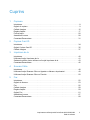 3
3
-
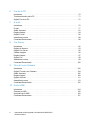 4
4
-
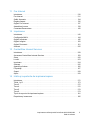 5
5
-
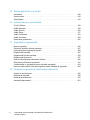 6
6
-
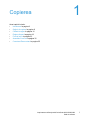 7
7
-
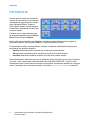 8
8
-
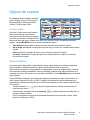 9
9
-
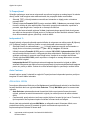 10
10
-
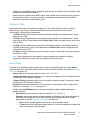 11
11
-
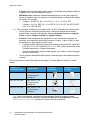 12
12
-
 13
13
-
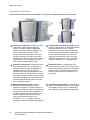 14
14
-
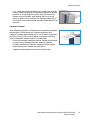 15
15
-
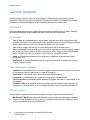 16
16
-
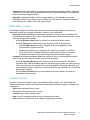 17
17
-
 18
18
-
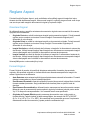 19
19
-
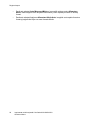 20
20
-
 21
21
-
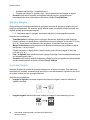 22
22
-
 23
23
-
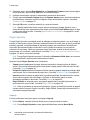 24
24
-
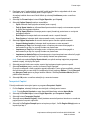 25
25
-
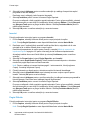 26
26
-
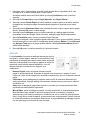 27
27
-
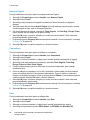 28
28
-
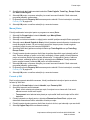 29
29
-
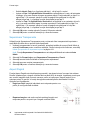 30
30
-
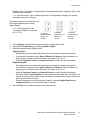 31
31
-
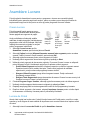 32
32
-
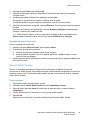 33
33
-
 34
34
-
 35
35
-
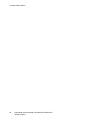 36
36
-
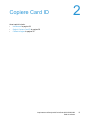 37
37
-
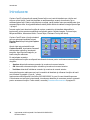 38
38
-
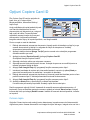 39
39
-
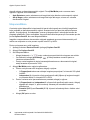 40
40
-
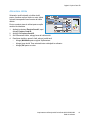 41
41
-
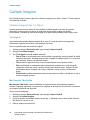 42
42
-
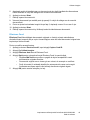 43
43
-
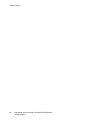 44
44
-
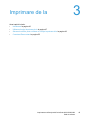 45
45
-
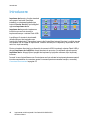 46
46
-
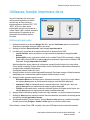 47
47
-
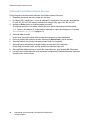 48
48
-
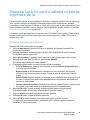 49
49
-
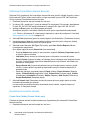 50
50
-
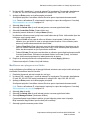 51
51
-
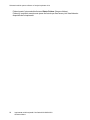 52
52
-
 53
53
-
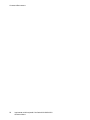 54
54
-
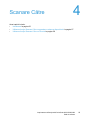 55
55
-
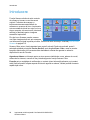 56
56
-
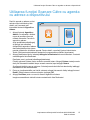 57
57
-
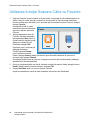 58
58
-
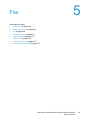 59
59
-
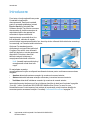 60
60
-
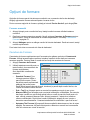 61
61
-
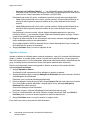 62
62
-
 63
63
-
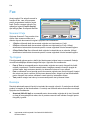 64
64
-
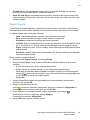 65
65
-
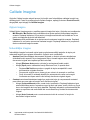 66
66
-
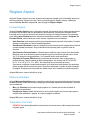 67
67
-
 68
68
-
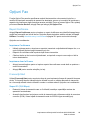 69
69
-
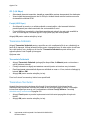 70
70
-
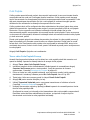 71
71
-
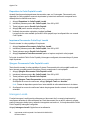 72
72
-
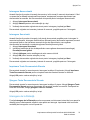 73
73
-
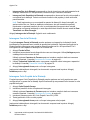 74
74
-
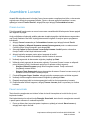 75
75
-
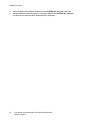 76
76
-
 77
77
-
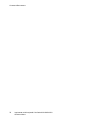 78
78
-
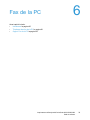 79
79
-
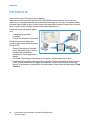 80
80
-
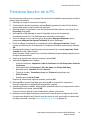 81
81
-
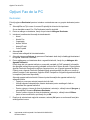 82
82
-
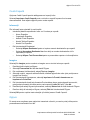 83
83
-
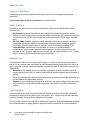 84
84
-
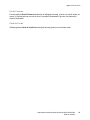 85
85
-
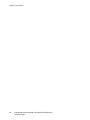 86
86
-
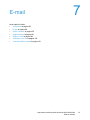 87
87
-
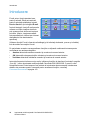 88
88
-
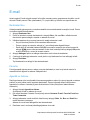 89
89
-
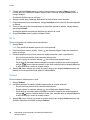 90
90
-
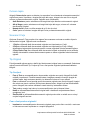 91
91
-
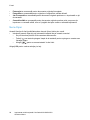 92
92
-
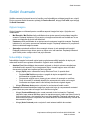 93
93
-
 94
94
-
 95
95
-
 96
96
-
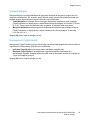 97
97
-
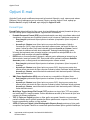 98
98
-
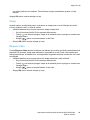 99
99
-
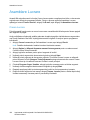 100
100
-
 101
101
-
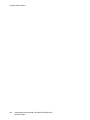 102
102
-
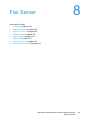 103
103
-
 104
104
-
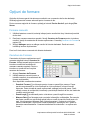 105
105
-
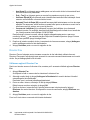 106
106
-
 107
107
-
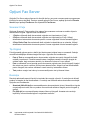 108
108
-
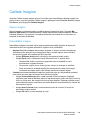 109
109
-
 110
110
-
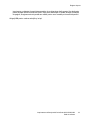 111
111
-
 112
112
-
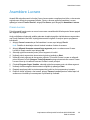 113
113
-
 114
114
-
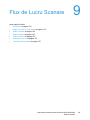 115
115
-
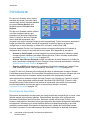 116
116
-
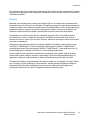 117
117
-
 118
118
-
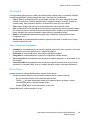 119
119
-
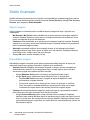 120
120
-
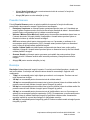 121
121
-
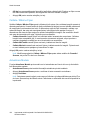 122
122
-
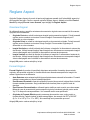 123
123
-
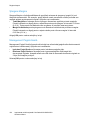 124
124
-
 125
125
-
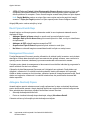 126
126
-
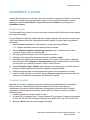 127
127
-
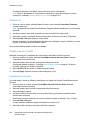 128
128
-
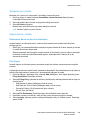 129
129
-
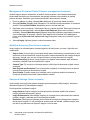 130
130
-
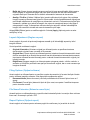 131
131
-
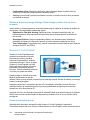 132
132
-
 133
133
-
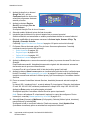 134
134
-
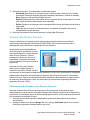 135
135
-
 136
136
-
 137
137
-
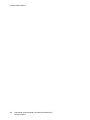 138
138
-
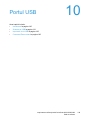 139
139
-
 140
140
-
 141
141
-
 142
142
-
 143
143
-
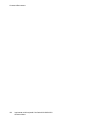 144
144
-
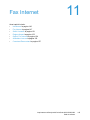 145
145
-
 146
146
-
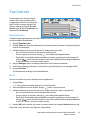 147
147
-
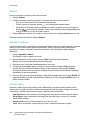 148
148
-
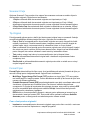 149
149
-
 150
150
-
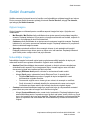 151
151
-
 152
152
-
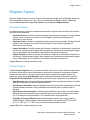 153
153
-
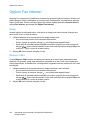 154
154
-
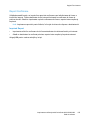 155
155
-
 156
156
-
 157
157
-
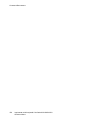 158
158
-
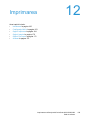 159
159
-
 160
160
-
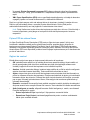 161
161
-
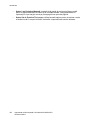 162
162
-
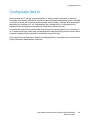 163
163
-
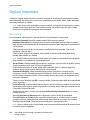 164
164
-
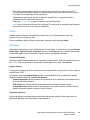 165
165
-
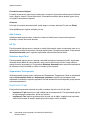 166
166
-
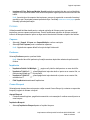 167
167
-
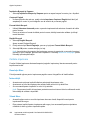 168
168
-
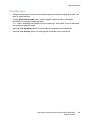 169
169
-
 170
170
-
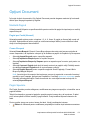 171
171
-
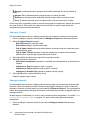 172
172
-
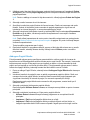 173
173
-
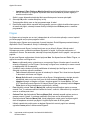 174
174
-
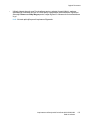 175
175
-
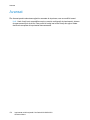 176
176
-
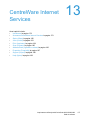 177
177
-
 178
178
-
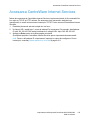 179
179
-
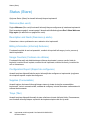 180
180
-
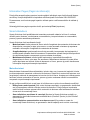 181
181
-
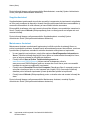 182
182
-
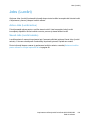 183
183
-
 184
184
-
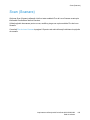 185
185
-
 186
186
-
 187
187
-
 188
188
-
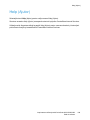 189
189
-
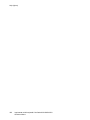 190
190
-
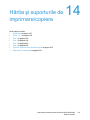 191
191
-
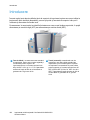 192
192
-
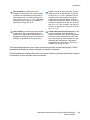 193
193
-
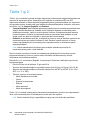 194
194
-
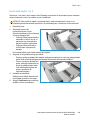 195
195
-
 196
196
-
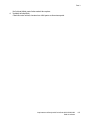 197
197
-
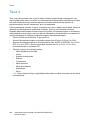 198
198
-
 199
199
-
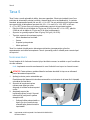 200
200
-
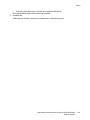 201
201
-
 202
202
-
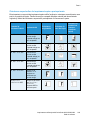 203
203
-
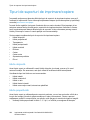 204
204
-
 205
205
-
 206
206
-
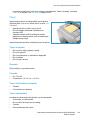 207
207
-
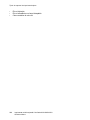 208
208
-
 209
209
-
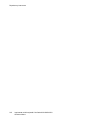 210
210
-
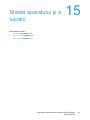 211
211
-
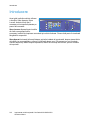 212
212
-
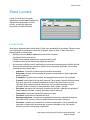 213
213
-
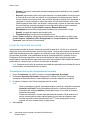 214
214
-
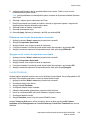 215
215
-
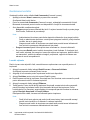 216
216
-
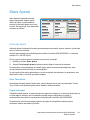 217
217
-
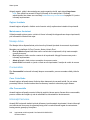 218
218
-
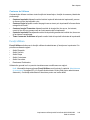 219
219
-
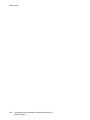 220
220
-
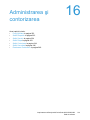 221
221
-
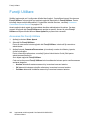 222
222
-
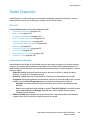 223
223
-
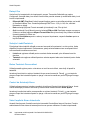 224
224
-
 225
225
-
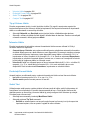 226
226
-
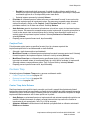 227
227
-
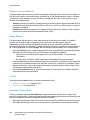 228
228
-
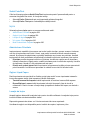 229
229
-
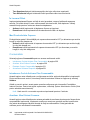 230
230
-
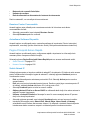 231
231
-
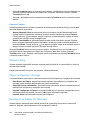 232
232
-
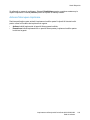 233
233
-
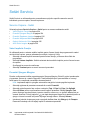 234
234
-
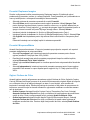 235
235
-
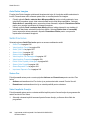 236
236
-
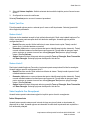 237
237
-
 238
238
-
 239
239
-
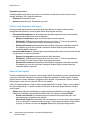 240
240
-
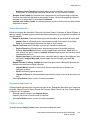 241
241
-
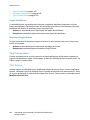 242
242
-
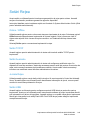 243
243
-
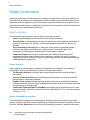 244
244
-
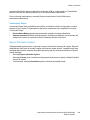 245
245
-
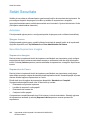 246
246
-
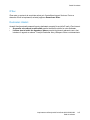 247
247
-
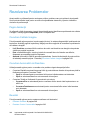 248
248
-
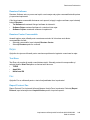 249
249
-
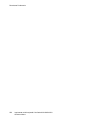 250
250
-
 251
251
-
 252
252
-
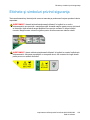 253
253
-
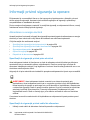 254
254
-
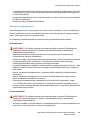 255
255
-
 256
256
-
 257
257
-
 258
258
-
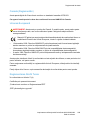 259
259
-
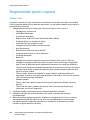 260
260
-
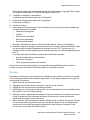 261
261
-
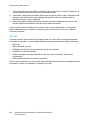 262
262
-
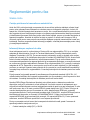 263
263
-
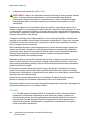 264
264
-
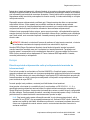 265
265
-
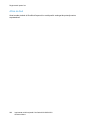 266
266
-
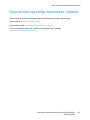 267
267
-
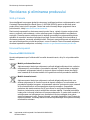 268
268
-
 269
269
-
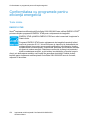 270
270
-
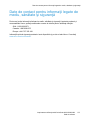 271
271
-
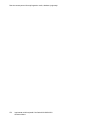 272
272
-
 273
273
-
 274
274
-
 275
275
-
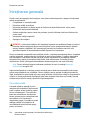 276
276
-
 277
277
-
 278
278
-
 279
279
-
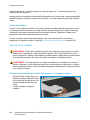 280
280
-
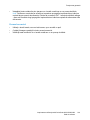 281
281
-
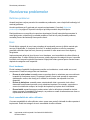 282
282
-
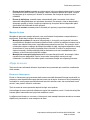 283
283
-
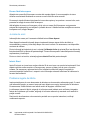 284
284
-
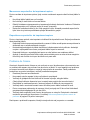 285
285
-
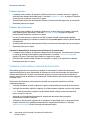 286
286
-
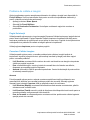 287
287
-
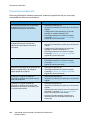 288
288
-
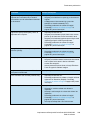 289
289
-
 290
290
-
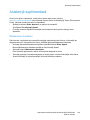 291
291
-
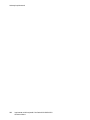 292
292
Xerox ColorQube 9301/9302/9303 Manualul utilizatorului
- Tip
- Manualul utilizatorului
Lucrări înrudite
-
Xerox 4150 Manualul utilizatorului
-
Xerox ColorQube 9301/9302/9303 Manualul utilizatorului
-
Xerox ColorQube 9201/9202/9203 Manualul utilizatorului
-
Xerox Color C60/C70 Manualul utilizatorului
-
Xerox PrimeLink C9065/C9070 Manualul utilizatorului
-
Xerox 5865i/5875i/5890i Manualul utilizatorului
-
Xerox Color 550/560/570 Manualul utilizatorului
-
Xerox PrimeLink B9100/B9110/B9125/B9136 Manualul utilizatorului
-
Xerox 7525/7530/7535/7545/7556 Manualul utilizatorului
-
Xerox 5325/5330/5335 Manualul utilizatorului